Что такое «Маршрутизация» или автоматизация процесса подписания и проверки ЭЦП контрагентов?
Маршрутизация — это автоматизация процесса подписания. Вы составляете план подписания, система будет следовать этой программе и пошагово направлять документ для подписи для каждой группы.
Как автоматизировать процесс согласования и подписания?
- Вам необходимо авторизоваться и загрузить документ.
- После загрузки документа, нажать на “Пригласить участника”, в окне приглашений нажать на “Расширенные настройки”.
- Откроется окно. Для продолжения Вам нужно добавить пару подписантов в первую группу, которая появляется по умолчанию. Можно выбрать “Тип подписи”, “Срок”, “Действия”, выставить “Проверку” (проверка на ИИН/БИН подписи), при заполнении поля проверки и выдать “Доп. доступ”.
- Также можно добавить другие группы нажатием на кнопку “Добавить еще”.
- После выставления всех настроек и добавления подписантов, нажать на кнопку “Отправить приглашения”, после чего маршрутизация должна сохраниться и отправить приглашения доступным группам, при этом уведомив пользователя об этом.
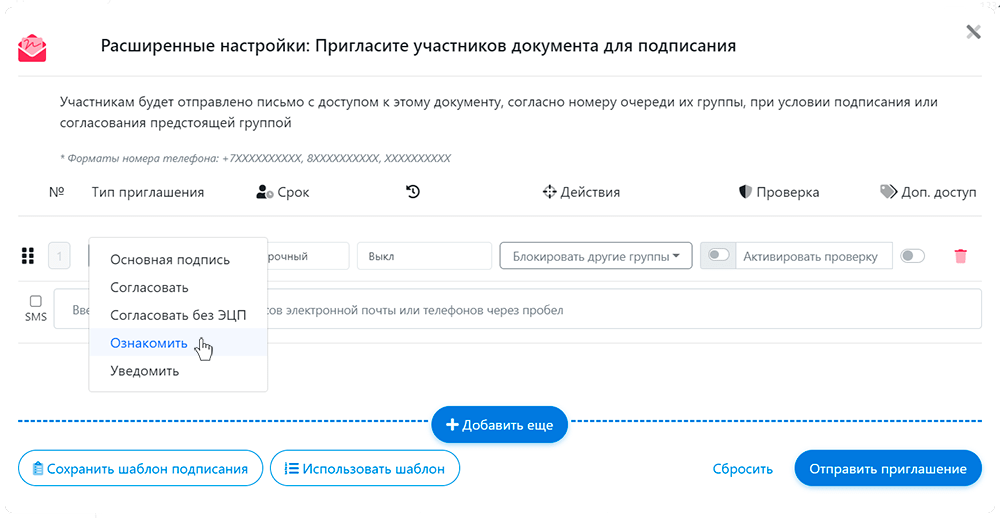
Как работать с группами?
- После загрузки документа, нужно нажать на “Пригласить участника”, в окне приглашений нажать на “Расширенные настройки”.
- Добавить несколько подписантов в основную группу, создать вторую группу нажатием на кнопку “Добавить еще” и добавить подписантов. Выбрать “Действия” для первой группы.
- В зависимости от типа выбранного действия первой группы, после отправки приглашений должно произойти:
- При выборе типа “Блокировать другие группы”, приглашение должно отправиться подписантам первой группы (так как по умолчанию первой группе всегда отправляются приглашения), однако подписантам второй группы, приглашения не рассылаются, так как первая группа блокирует до тех пор, пока все подписанты не подпишут документ в первой группе. (также есть правила описанные для доп. групп и проверки по ИИН/БИН)
- При выборе типа “Параллельное подписание”, 1-ой группе приглашения отправляются по умолчанию, а также и 2-ой группе, так как параллельные группы не блокирует след. группы.
- При выборе типа “Открыть доступ при срыве сроков”, 1-ой группе приглашения отправляются по умолчанию, 2-ой группе приглашение отправляется по тем же правилам как и у типа “Блокировать другие группы”, однако если выбрать дату в поле “Срок” в настройках, приглашения должны будут отправиться след. группе после срыва сроков.
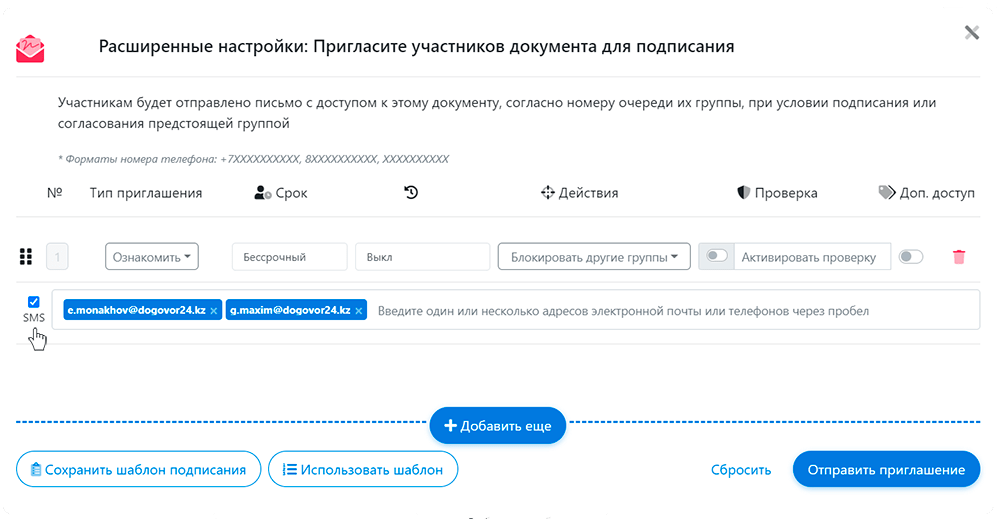
Проверка дополнительного доступа
- Вам необходимо авторизоваться и загрузить документ, открыть расширенные настройки и создать маршрутизацию.
- В первую группу добавить подписанта(ов), первой группе выдать доступ, путем клика на выключатель “Доп. доступ”.
- Сохранить настройки, нажатием на кнопку “Отправить приглашения”/”Сохранить изменения”.
- После успешного сохранения, авторизоваться от пользователя в первой группе (группа с доп. доступом)
- Перейти на страницу подписания, удостовериться, что у приглашенного пользователя, до которого очередь дошла, есть доступ к документу.
- Нажать на кнопку “Пригласить участника (расширенные настройки)”
- Добавить подписантов, добавить пару групп и подписантов в эти группы. Выставить настройки групп если надо.
- Сохранить изменения, нажатием на кнопку “Отправить приглашения”/”Сохранить изменения”.
- Далее надо авторизоваться от пользователя в подгруппе, которой были отправлены приглашения и зайти на документ (проверить, появился ли в списке “На подписание” документ, есть ли доступ к документу и возможность подписать)
- Также можно проверить, доступы у подписантов, до которых очередь еще не дошла. Для таких пользователей, Документ не должен отображаться в списке, при прямом переходе на документ у них не должно быть доступов, и права подписать документ. За исключением если этот пользователь является членом пространства, от которого загрузили
Проверка ИИН/БИН при подписании документа
- Необходимо авторизоваться и загрузить документ, открыть расширенные настройки и создать маршрутизацию.
- В первую группу добавить подписантов и выставить проверку на ИИН/БИН (укажите ИИН/БИН, который есть в доступных вам сертификатах)
- Сохранить настройки, нажатием на кнопку “Отправить приглашения”/”Сохранить изменения”.
- Авторизуйтесь от пользователя в группе, в которой указана проверка и до которой дошла очередь (обычно первая группа)
- Нажмите на кнопку “Подписать с ЭЦП”
- Далее два сценария:
- Вы выбираете неправильный сертификат, с другим ИИН/БИН, который не совпадает с настройкой выставленной в группе и пытаетесь подписать документ
- Вы выбираете правильный сертификат, с ИИН/БИН, который совпадает с настройкой выставленной в группе и пытаетесь подписать документ

